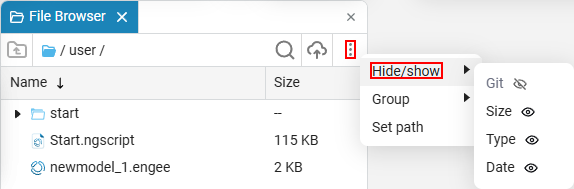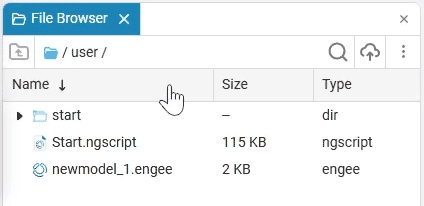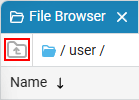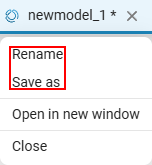文件浏览器
文件系统的组织及其可视化表示是方便任何项目工作的两项重要任务。 出于这些目的,Engee平台提供了自己的解决方案,即文件浏览器。 Git版本控制系统的集成、项目内部的方便导航、文件处理和归档有助于在*Engee*中有效地组织文件系统。
文件浏览器  -它是在*Engee环境中使用文件系统的工具*:
-它是在*Engee环境中使用文件系统的工具*:
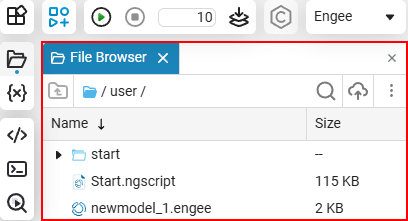
使用文件浏览器
*Engee*中的文件浏览器由图标指示  它是组织文件和文件夹的工具。 接下来,让我们来看看文件浏览器的主要功能。
它是组织文件和文件夹的工具。 接下来,让我们来看看文件浏览器的主要功能。
导航文件结构
有三种方法可以在文件浏览器中导航:
-
点击按钮
 并在搜索栏中输入所需文件的名称。:
并在搜索栏中输入所需文件的名称。: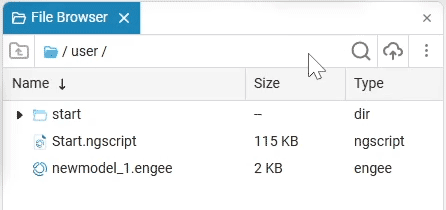
-
使用鼠标在文件浏览器的地址栏中的文件夹和文件之间切换。 地址栏中的每个文件夹和文件都是可单击的,并允许您导航到其内容。
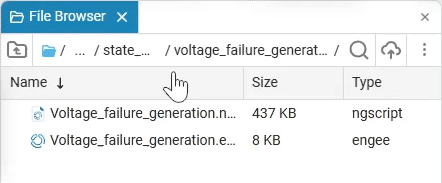
-
输入斜杠 / 并选择使用所需的路径 Tab 或鼠标左键。 文件浏览器将建议项目路径中的可用文件夹。
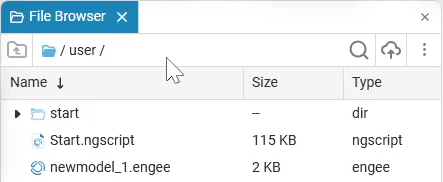
|
要轻松退出文件夹,请使用该选项 返回上一级
|
档案管理
要创建文件夹、脚本、文件和模型,请右键单击文件浏览器的空白区域或现有文件或文件夹,然后选择功能 创建 .
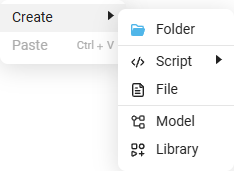
要创建模型,请单击  在*导航栏*。
在*导航栏*。

|
首次启动系统时,将在*导航栏*中自动创建新模型。 默认模型名称 —
|
要重命名文件,请右键单击其名称并选择 重新命名 在出现的菜单中。 或者,您可以左键单击该文件,然后再次单击该名称以打开编辑行。
右键单击上下文菜单中的文件/文件夹,然后选择所需的操作。 这些操作可用于项目中的所有文件和文件夹。:
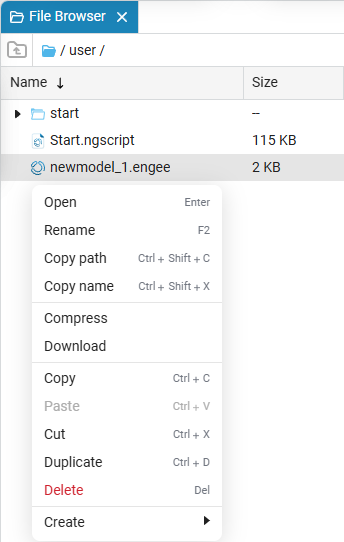
要添加文件,请单击  在文件浏览器中或用鼠标手动将文件移动到所需的项目目录中。 文件浏览器以蓝色突出显示文件添加的位置。 例如,让我们从桌面添加一个存档。
在文件浏览器中或用鼠标手动将文件移动到所需的项目目录中。 文件浏览器以蓝色突出显示文件添加的位置。 例如,让我们从桌面添加一个存档。
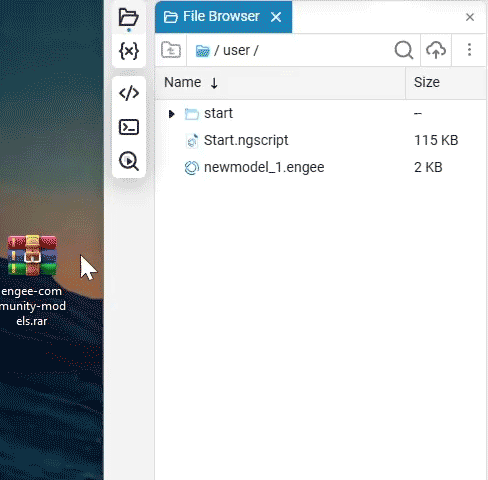
除了存档,您还可以传输文件夹:左键单击该文件夹并将其从计算机移动到所需的项目目录。 添加的地方也以蓝色突出显示。:
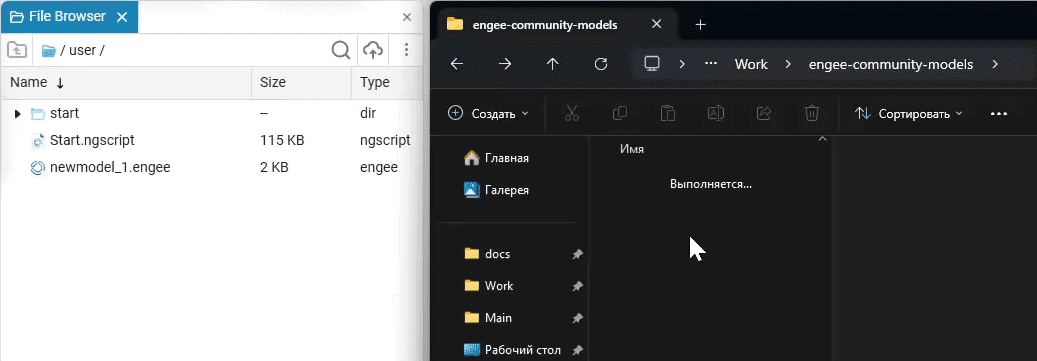
您可以使用组合立即在存档中下载文件和文件夹 Ctrl+鼠标左键或 Shift+鼠标左键选择几个文件和文件夹,在上下文菜单中打开它们并在存档中下载它们。
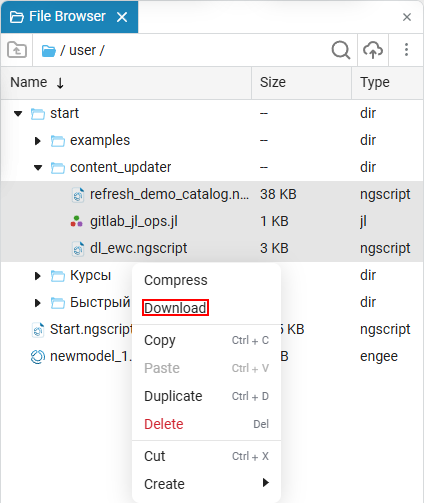
要解压缩文件,请双击存档名称或选择一个操作。 打开包装 在上下文菜单中。
使用Git
文件浏览器支持使用Git处理远程和本地存储库。 *Engee*文件浏览器使用两种方法来创建存储库:
初始化存储库
| 要将更改从初始化的本地存储库发送到远程存储库,您需要指向特定远程存储库的链接。 阅读更多 远程存储库. |
*初始化*是在当前*Engee*目录中创建新的本地存储库的过程。
在文件浏览器中创建一个空文件夹并导航到它。 通过单击Init按钮初始化Git:
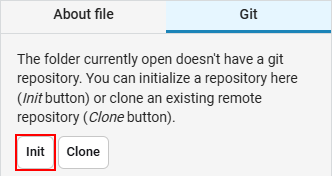
| 远程存储库是您计划从文件浏览器进行本地更改的存储库。 例如,您自己的远程存储库从 GitLab Engee。 阅读更多关于它的创作。 这里。 |
初始化本地存储库后,文件浏览器的Git管理菜单将打开,您需要在其中指定指向将向其发送更改的远程存储库的链接。:
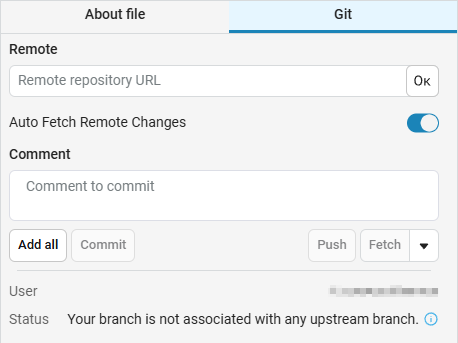
如果本地存储库未链接到远程存储库则*Status*行中将显示以下消息。: 您的分支不与任何上游分支相关联.
在指定到远程存储库的链接并成功连接后(如果地址输入正确且访问处于打开状态),该行旁边将出现一个带有绿色复选标记的图标。:
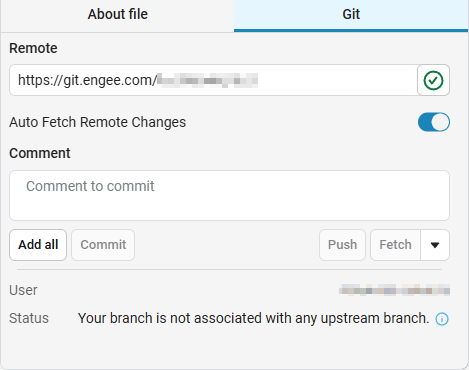
现在,您可以使用在文件浏览器中实现的Git命令(请参阅实现的命令)。
克隆存储库
| 要将更改从克隆的本地存储库发送到远程存储库,您需要指向特定远程存储库的链接。 阅读更多 远程存储库. |
*克隆*是将公共(远程)存储库从主机下载到当前目录的过程。 您可以克隆*Engee*公共存储库和相关项目,以及您有权访问的任何其他存储库。
要克隆远程存储库,请单击*Clone*按钮并粘贴远程存储库的地址。:
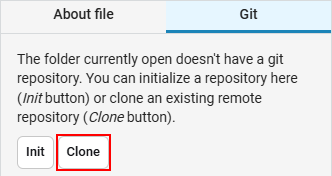
克隆远程存储库后,文件浏览器的Git管理菜单打开(与初始化期间Init相同的窗口)。 远程存储库的可用性也将用绿色复选标记标记。:
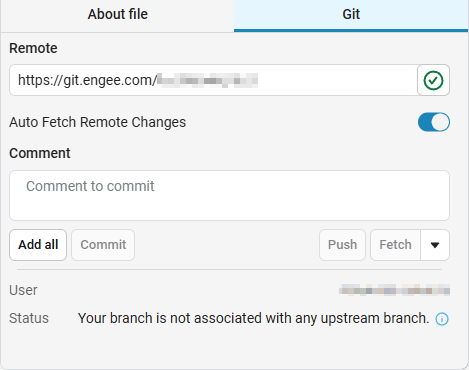
克隆后,您可以使用与任何本地存储库相同的方式处理项目。 在文件浏览器中实现的所有Git命令现在都可用(实现的命令)。
无论您选择何种方法来创建本地存储库:
-
远程存储库中的文件将自动添加到文件浏览器中,例如,以前创建的带有自述文件的项目。:
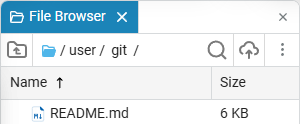
-
当前目录(文件夹)将成为Git存储库,并将支持在文件浏览器中实现的基本Git命令。
-
如果Git列被隐藏,请单击文件浏览器右上角的省略号,从上下文菜单中选择隐藏/显示,然后单击Git。 在Git列中,您可以使用*Add*将文件或文件夹添加到索引中,以便在Git中进行进一步的工作,或者使用*Remove*将其从索引中删除。
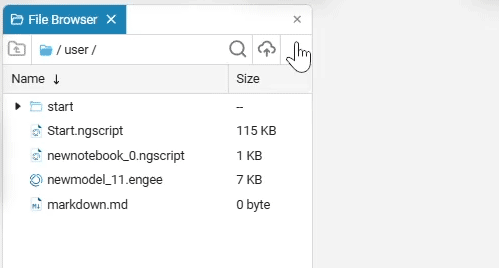
跟踪远程存储库中的更改
|
如果*Engee*中的本地存储库不包含来自远程存储库的最新更改,则状态栏将显示有多少更新(提交)。:[*Commit*是项目中的固定更改,例如添加或编辑文件。])缺失。 例如: Your branch is behind 'origin/master' by 3 commit(s), and can be fast-forwarded. 这意味着远程存储库中有新的更改。 |
要自动更新状态,必须启用*自动获取远程更改*选项(默认情况下启用)。 它位于远程存储库配置旁边。:
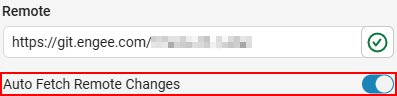
您也可以手动按*Fetch*来检查更改。
要将最新更改上载到文件浏览器,请使用*Restore and pull命令*:
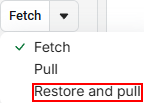
实现的命令
使用文件浏览器中的按钮实现以下Git命令:
-
初始化-初始化当前目录(文件夹)中的空存储库。 -
克隆-将现有的远程存储库克隆到当前目录(文件夹)。 -
添加-将指定的文件添加到跟踪。 如果它是一个文件夹,它会将本地存储库的所有文件添加到索引中。 该命令也可用全部添加要将所有文件添加到索引。 -
移走-从跟踪中删除指定的文件。 -
承诺-将更改保存到本地存储库的工作目录。 团队捕获项目在某个时间点的状态,并保存更改的历史记录。 -
取货/取货-用于将更改从远程或本地存储库下载到本地存储库。 -
恢复和拉-用于将存储库的本地副本更新到最新版本。 这允许您拥有代码的最新副本,并在合并更改时避免冲突。 -
拉-从远程存储库提取和上传内容到本地存储库,并使用此内容进行更新。 -
推,推-将在本地存储库中所做的更改传输到远程存储库。